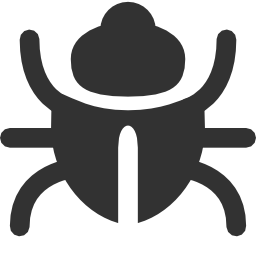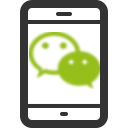小白三步装机版 v1.0.0.06 官方版
小白三步装机版是一款非常简单且实用的系统重装软件,通过这款软件,可帮助用户快速将电脑系统进行重装,软件简洁易用,和其它系统重装软件不同的是,该软件大幅简化了许多繁琐的设置,同时也省去了很多复杂的操作,跟软件名字一样,重装系统操作只需三个简单的步骤即可完成,无需任何技术基础,即便您是电脑小白,也能轻轻松松进行系统重装,全部交给软件自动进行处理,使用起来非常方便,总而言之这是一款非常好用的软件,如果您有需要,那就赶快下载体验一下吧!

基本简介
小白三步装机版是一个操作简单、兼容性极强的电脑重装系统的软件,软件操作简单,重装系统一直是很多用户的难题,想要重装系统只能找人帮忙,小白三步装机版软件既是为了解决这个问题而开发的软件,电脑小白也能使用软件自己动手重装系统。一款软件,三步解决重装系统难题。
软件功能
提供简单的重装功能,可快速重装电脑系统
如果您需要三步重装电脑系统,就可以用到这款软件
提供多种不同的系统,可供自由选择
可根据自己的电脑自动匹配该电脑适合安装的系统
可查看每个系统的相关信息,在安装前进行了解
安装系统时,可查看系统安装进度,实时了解安装情况
可查看系统镜像大小、下载速度以及已完成的安装进度
软件特色
1、简单纯粹,软件操作简单,重装系统只需一键操作,无需电脑基础。
2、支持在线重装 Windows XP,Windows 7,Windows 8,Windows 10系统。
3、全程自动化执行,集成云加速内核,无需第三方工具也能享受高速下载系统文件。
4、支持微软官方原版镜像重装,支持 Ghost 版镜像重装。
5、支持清除或修改开机密码等等。
6、支持重新分区,格式化全盘,一键让电脑如出厂状态。
7、支持PE联网,可以远程操作以及下载文件。
使用方法
1、打开软件,进入软件主界面,运行界面如下图所示

2、打开软件,可自动根据电脑匹配适合安装的系统
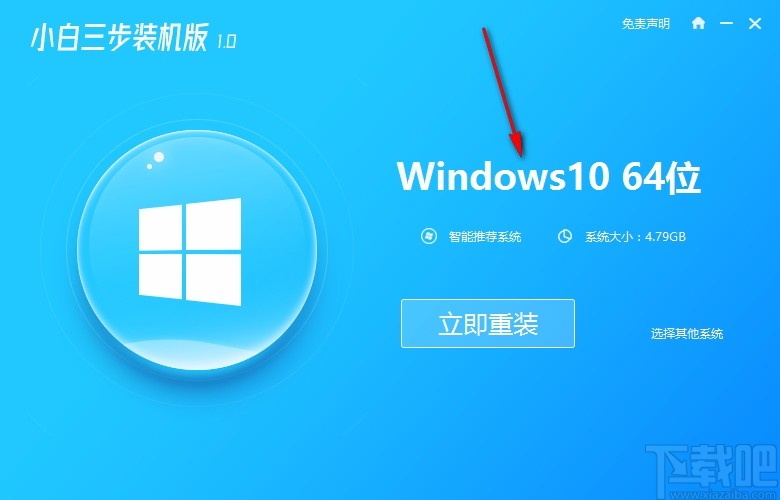
3、您也可以选择其它系统,根据需要选择要安装的系统
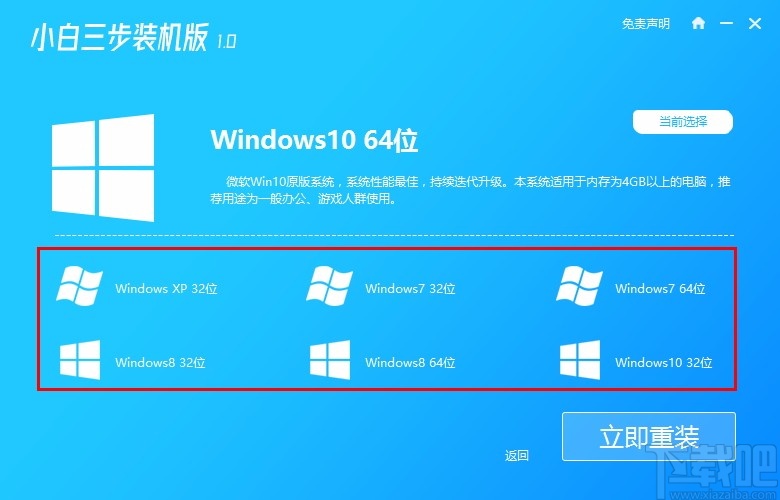
4、选择好需要的系统后,可查看该系统的相关信息
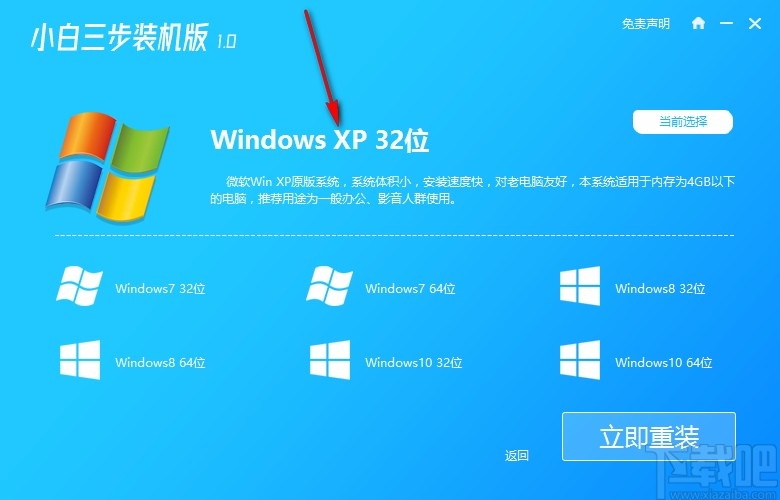
5、确认好当前选择的系统,点击立即重装,即可快速进行重装
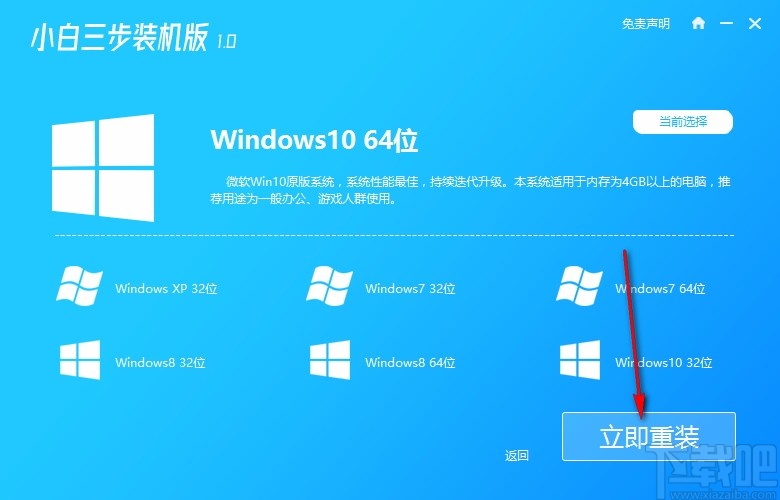
6、显示该系统正在下载中,请稍候,可查看下载的进度
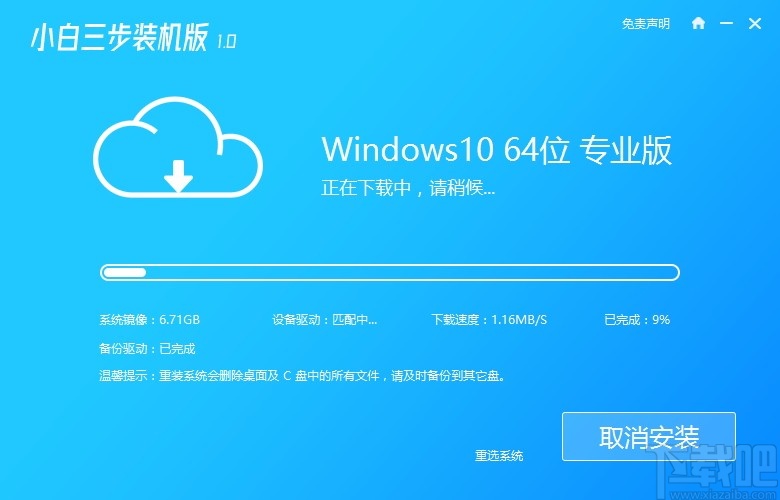
7、在系统重装时,可随时点击取消安装,自由进行选择
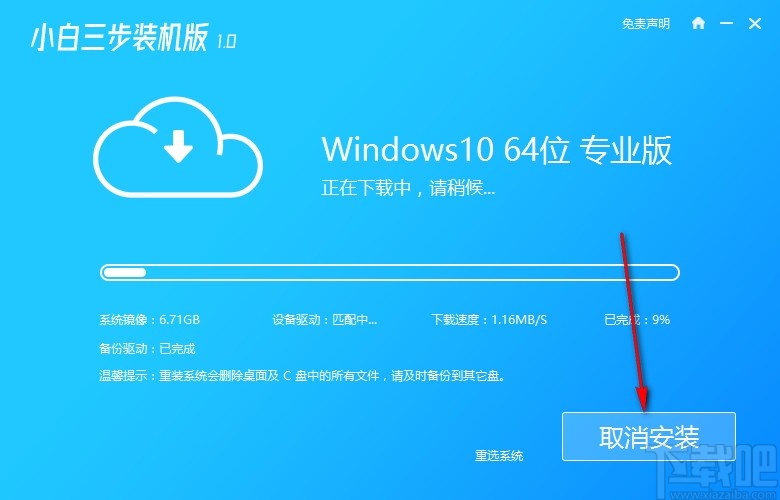
官方教程
1、双击打开我们刚刚下载的小白一键重装系统工具,接着对本地环境检测,下图所示:
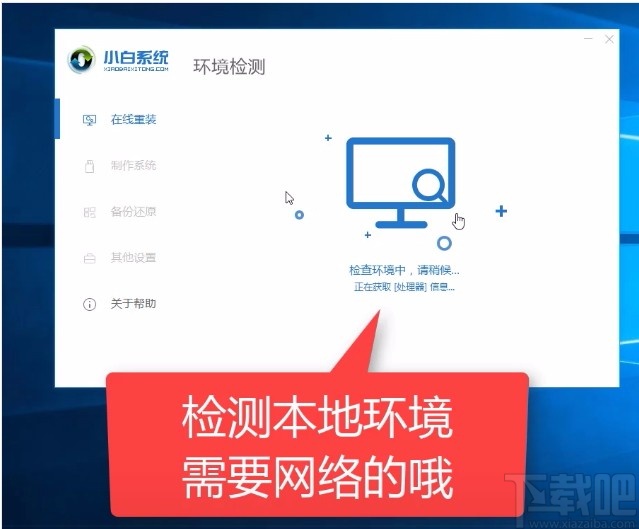
2、等待本地环境检测完成后,出现选择系统界面,我们可以选择需要安装的系统,点击 安装此系统,下图所示:
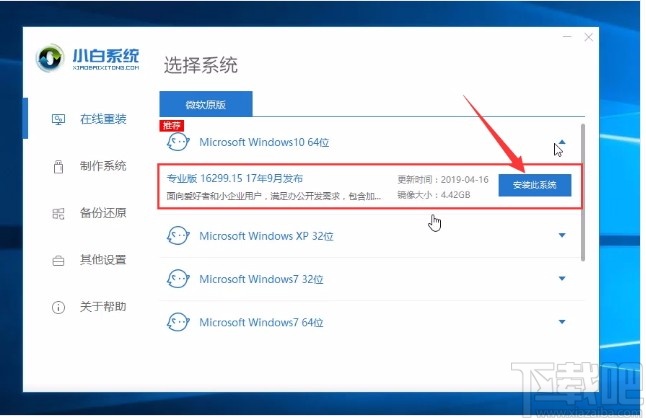
3、出现选择安装的软件列表,根据个人需求勾选需要安装的系统,如果不需要,请点两次 全选,然后点击 下一步,下图所示:
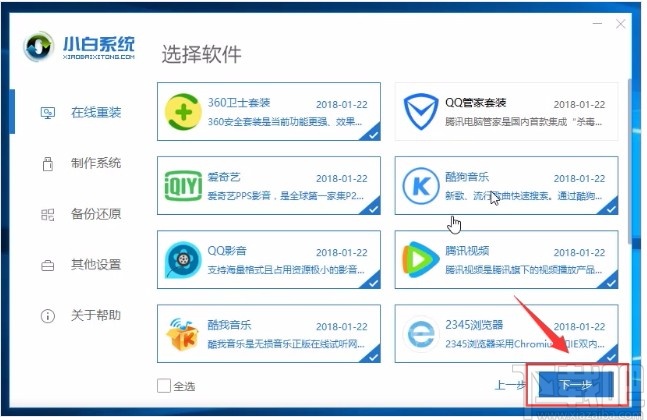
4、接着进入到下载系统及系统软件,驱动相关的下载事项,期间不建议您操作电脑,以及电脑休眠和断电等待。下图所示:
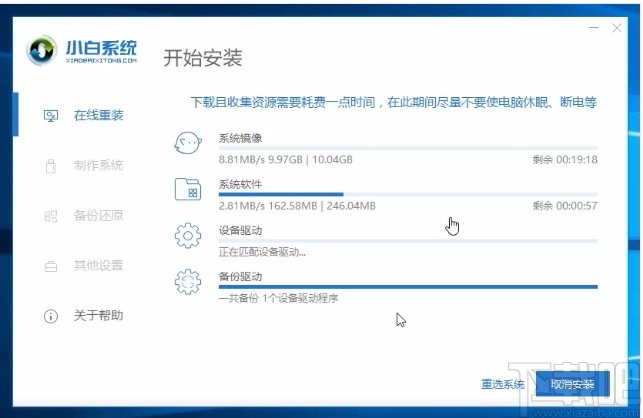
5、等待下载完成后,进入到安装前的系统部署及校对,部署完成后就可以重启电脑,一般10秒后自动重启电脑,下面的流程都是全自动化,放心等待哦,下图所示:
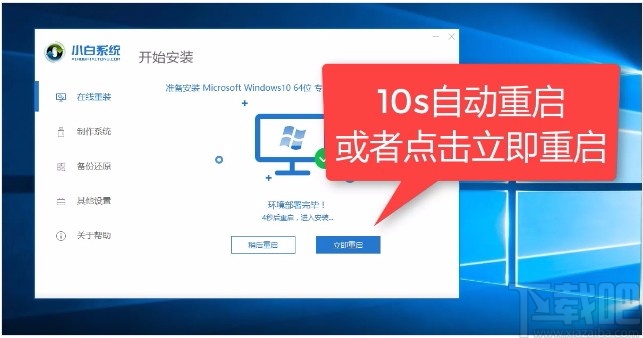
6、电脑重启后进入了开机选项界面,10秒后自动进入PE系统安装界面,或者手动点击进入哦,下图所示:
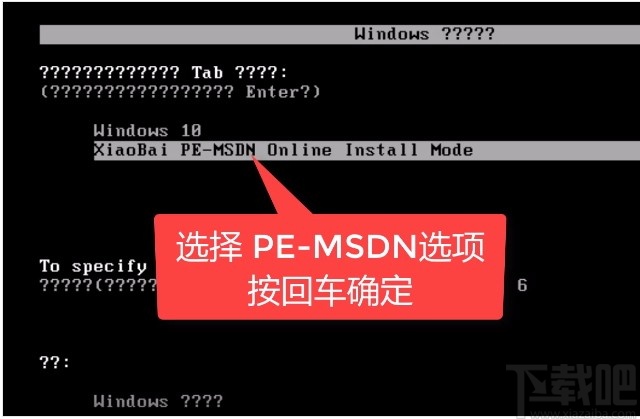
7、在进入PE系统的加载时间需要几分钟,等待加载完成后,小白装机工具会自动开始安装,下图所示:
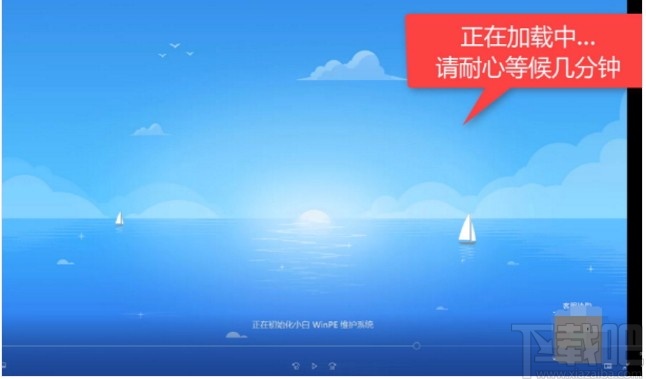
8、安装期间也是不建议去操作电脑的哦,避免安装失败的,下图所示:
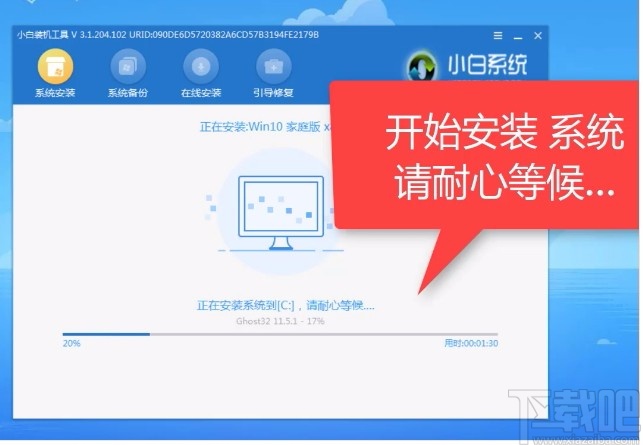
9、安装完成后会提示安装成功,10秒后会自动重启,或者手动点击 立即重启,下图所示:

10、电脑重启后开始最后的系统设置,期间会多次自动重启电脑,请不要担心,下图所示:
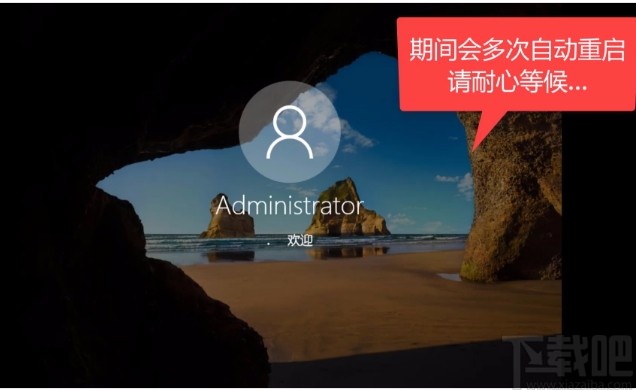
11、最后安装完成后会自动进入系统,全新的win10系统可以放心使用了,下图:
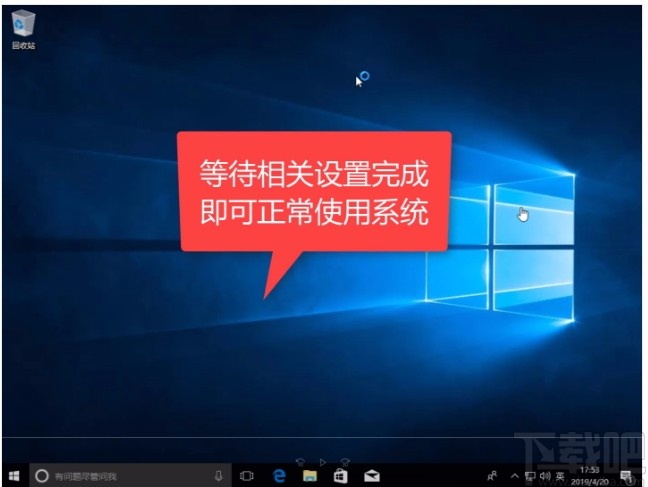
以上就是电脑怎么重装系统的详细教程,如果在安装过程出现安装失败随时到小白官网联系【人工客服】哦,或者在系统安装完成后对系统优化可以持续关注小白,获取更多实用系统教程哦。
常见问题
一、把小白下载到U盘使用,出现无法制作的提示
解决方法:将小白软件拷贝到除C盘外的其他盘再打开使用
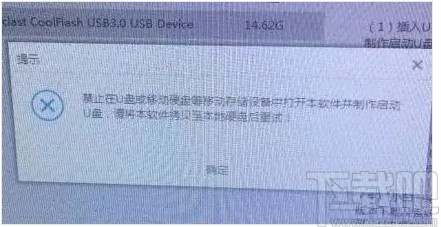
二、 提示磁盘空间不足
解决方法:请根据提示释放磁盘空间,
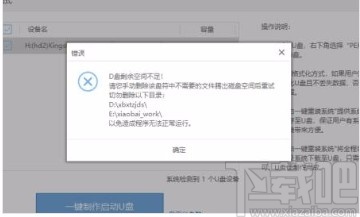
三、 提示激活数据分区失败
解决方法:打开我的电脑 格式化u盘,修改ntfs 再制作

四、 U盘被写保护
解决方法:
1、打开注册表win+r(即开始-运行)键入regedit.exe
进入以下目录
HKEY_LOCAL_MACHINE\SYSTEM\CurrentControlSet\Control\StorageDevicePolicies
若没有StorageDevicePolicies项则建立此项
3、建立Dword值命名为WriteProtect并令其值为0
4、重启
五、 U盘格式化后,内存变小
解决方法:下载一个分区大师,将U盘重新分成一个区。
六、 制作U盘后无法正常使用
解决方法:
1、打开小白一键重装工具,
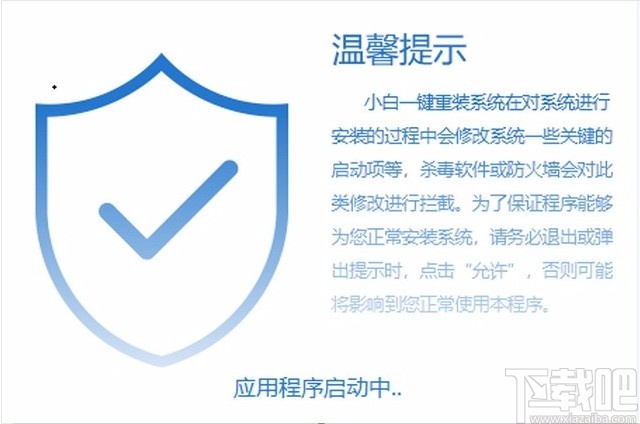
2、勾选你所需恢复的U盘,点击下方的格式化U盘
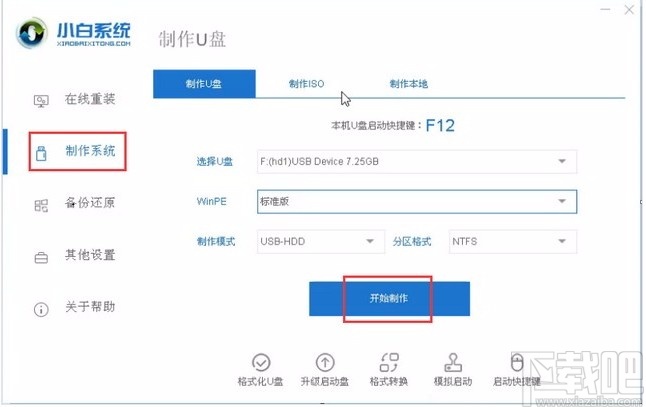
3、一旦格式化,数据将被清除,完成后点击确定即可,要重新使用,重新插上U盘即可。
Win10 重装后没有微软账户登录选项怎么办?
使用了系统内置的 Administrator 账户是无法切换 Microsoft 账户登录的,可以参考下面的步骤另外创建一个本地管理员账户.切换到新建的账户登录后再尝试改用Microsoft账户登录:
1、按键盘Win+R打开运行窗口>输入netplwiz
2、在打开的用户账户工具中,点击添加按钮>点击"不是用 Microsoft 账户登录">选择"本地账户">输入用户名(密码留空就行)
3、双击新建好的用户名称>组成员>选择"管理员"
4、右键点击开始按钮>关机或注销>注销
5、使用刚才新建的账户登录 Windows 系统即可切换微软账户。
重装系统后桌面只有一个回收站怎么办?
重装完系统后您会发现桌面上只有个回收站,这是怎么回事儿?
您可以通过以下方法来显示桌面上的计算机和其它图标。
第一步、对着桌面空白处,右键 - 个性化。
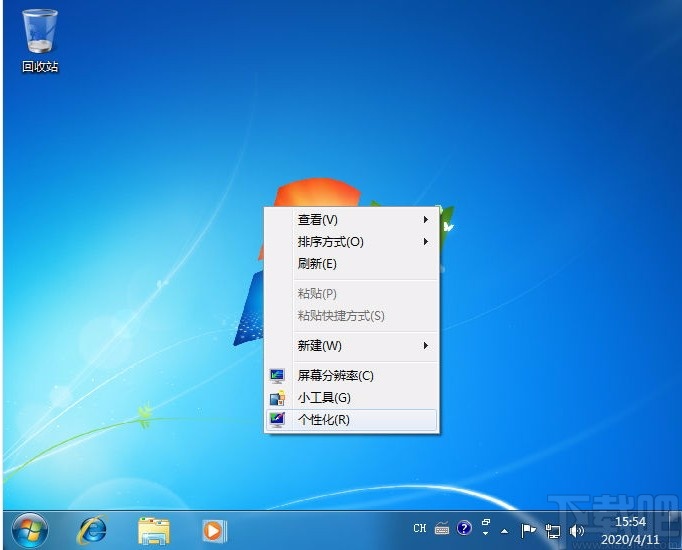
第二步、在个性化窗口中选择左上角的更改桌面图标,在桌面图标设置中找到桌面图标,勾选您想显示的图标即可。
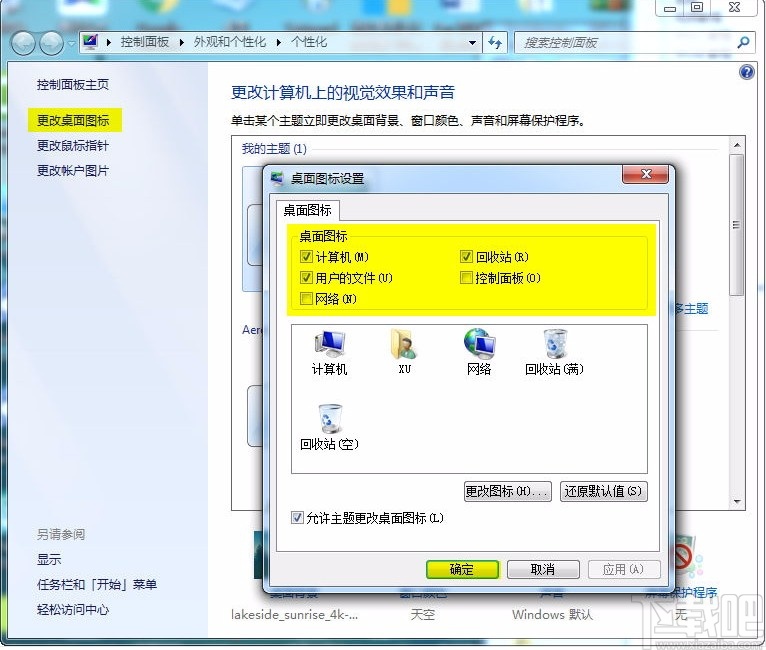
-
绝地大师激光雕刻软件
18.22 MB/2020-08-17绝地大师是专业为激光雕刻机产品配套的图形转换软件。现在,你可以在合适的材料商切割雕刻你想要的任何图案,此版本允许你将任何图案上传,并只需要简单的几步即可操作完成,无需任何编程或调试
-
紫金播放器
63.68 MB/2020-08-17紫金播放器是一款专门为LED显示屏设计的功能强大、简单易用的多媒体节目编辑和播放软件。它能够将多种媒体文件以多种呈现方式显示到LED显示屏上。对经常使用LED的用户来说,紫金播放器
-
MicroERP
14.26 MB/2020-08-17MicroERP是一款完全免费的国产通用型ERP软件,适用于中小微型企事业单位实施信息化管理。MicroERP坚持以简化流程、平稳实施、快速应用为切入点。在广泛地收集用户需求同时,
-
outdovote自动投票软件
1.64 MB/2020-08-17OutdoVote免费、通用的自动投票软件,自动生成投票人信息的功能,可自动生成投票人的中英文名、身份证号码、手机号码、电子邮箱、生日、地址等常用信息,优化了软件布局和其他一些小问题,功能更强大,使用更方便。
-
果壳助手
19.53 MB/2020-08-17下载吧提供果壳公司发布的果壳助手官方版,果壳助手界面清新简洁友好,用户能在较短的时间内掌握软件的使用。果壳助手具有比较强大的管理智能手表geakwatch功能,能满足用户的需要。果壳助手是果壳智能手表pc版app软件,
-
OperaCacheView
50 KB/2020-08-17OperaCacheView是一个读取的Opera网络浏览器缓存文件夹的小工具,它会显示当前所有存储在缓存中文件列表。对于每一个缓存文件,它会显示以下信息:网址,内容类型,文件大小
-
x64_dbg
22.59 MB/2020-08-17x64_dbg绿色版是Windows下的32/64位调试器,类似ollydbg。软件为英文,由于采用QT平台编写,汉化时会导致部分出现乱码。熟悉ollydbg调试工
-
排名易淘宝刷流量软件
32.38 MB/2020-08-17排名易免费淘宝刷流量软件是一款基于计算机网络对等互刷模式的流量互刷工具,即相互浏览对方的商品,真实优质搜索流量,全自动深度浏览。由于保证了流量的真实性,无需担心降权,安全可靠,绿色免费,是中小卖家实现销量逆袭的好帮手。
- 一周最热
- 总排行榜
-
2
楼月微信聊天记录导出恢复助手
-
3
纳加P2P直播系统
-
4
Bat To Exe Converter
-
5
MicroERP
-
6
紫金播放器
-
7
绝地大师激光雕刻软件
-
8
恒乐交响曲
-
9
x64_dbg
-
10
NVFlash
-
2
开元棋盘财神捕鱼官网版下载
-
3
明星三缺一手机单机版
-
4
禅游斗地主下载抖音
-
5
心悦吉林麻将完整版
-
6
一木棋牌蓝色旧版老版本2017年
-
7
888彩票网
-
8
开元棋脾595cc
-
9
彩虹多多专享版
-
10
777水果机免费单机版
您可能感兴趣的专题
-

男生必备
男生们看过来!
-

安卓装机必备
-

女生必备
女生必备app是拥有众多女性用户的手机软件,作为一个女生,生活中像淘宝、京东这类线上购物软件可以说是少不了的,小红书这种穿搭、化妆分享平台也很受欢迎,类似于西柚大姨妈、美柚这种专为女生打造的生理期app更是手机必备,还有大家用的最多拍照美颜app是绝对不能忘记的,除此之外对于一些追星女孩来说,微博也是一个必不可少的软件。超多女生必备软件尽在下载吧!
-

迅雷看看使用教程
迅雷看看播放器是一款多功能在线高清多媒体视频播放器,支持本地播放与在线视频点播,采用P2P点对点传输技术,可以在线流畅观看高清晰电影。不仅如此,迅雷看看不断完善用户交互和在线产品体验,让您的工作与生活充满乐趣。
-

驱动精灵
驱动精灵是一款集驱动管理和硬件检测于一体的、专业级的驱动管理和维护工具。驱动精灵为用户提供驱动备份、恢复、安装、删除、在线更新等实用功能,也是大家日常生活中经常用到的实用型软件之一了。
-

拼音输入法
对于电脑文字输入,拼音输入法是一种非常受欢迎的输入法,搜狗拼音输入法、百度拼音输入法、QQ拼音输入法、谷歌拼音输入法、紫光拼音输入法、智能拼音输入法等,你在用哪款呢?一款好用适合自己的拼音输入法一定对您平时帮助很大!下载吧收集了最热门国人最喜欢用的拼音输入法给大家。
-

b站哔哩哔哩怎么使用
很多人都喜欢在b站哔哩哔哩上观看视频,不单是因为可以提前看到一些视频资源,B站的一些弹幕、评论的玩法也是被网友们玩坏了!下面下载吧小编带来了b站哔哩哔哩怎么使用的教程合集!希望能帮到你啦!
-

抖音短视频app
抖音短视频app,这里汇聚全球潮流音乐,搭配舞蹈、表演等内容形式,还有超多原创特效、滤镜、场景切换帮你一秒变大片,为你打造刷爆朋友圈的魔性短视频。脑洞有多大,舞台就有多大!好玩的人都在这儿!